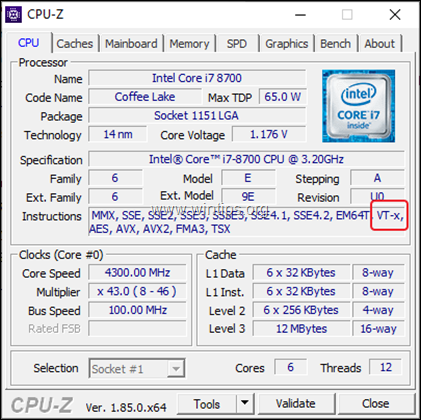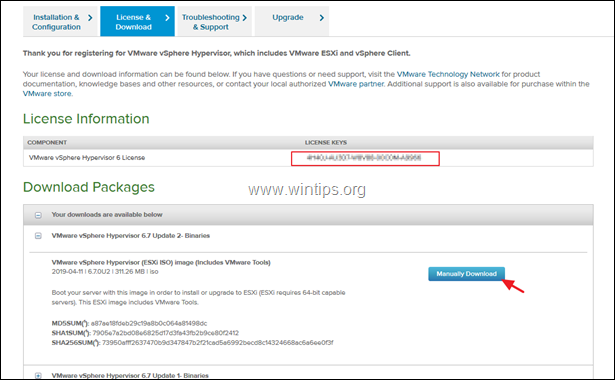Цей посібник містить покрокові інструкції щодо встановлення VMware ESXi vSphere Hypervisor 6.7 на VMWARE Workstation Player. Метою встановлення ESXi на робочу станцію VMware є тестування та експериментування з функціями vSphere ESXi Server.
- Пов'язана стаття:Як встановити vSphere ESXi 6.7 на сервер Bare Metal.
Вимоги до обладнання для встановлення гіпервізора ESXi VSphere на робочій станції VMWare:
ЦП:Хост-машина повинна мати принаймні два ядра ЦП, а ЦП повинен підтримувати апаратну віртуалізацію (Intel VT-x або AMD RVI). Щоб перевірити, чи підтримує ваша система віртуалізацію, скористайтеся файлом CPUID CPU-Z корисність.
* Примітки:
1. Щоб увімкнути підтримку віртуалізації, перейдіть до налаштувань BIOS і Увімкнути в Intel-VD (Intel VT-x) або AMD VT технологія/особливість.2. якщо ви використовуєте Windows 10, і ви отримуєте помилку «VT-x недоступний» у VirtualBox, а налаштування VT увімкнено в BIOS, потім перейдіть до Панель управління > Програми та функції > Увімкніть або вимкніть функції Windows > і вимкнути в Hyper-V особливість.
ОЗП:ESXi вимагає мінімум 2 ГБ фізичної оперативної пам’яті. Щоб встановити ESXi на VMware Workstation, вам потрібно виділити принаймні 4 ГБ (4096 МБ) оперативної пам’яті.
Вимоги до програмного забезпечення для встановлення ESXi VSphere Hypervisor 6.7 на VMware Workstation.
1. Перейдіть до цього посилання і Створюйте а Обліковий запис VMware (Якщо у вас його ще немає).
2. Завантажити в Образ VMware vSphere Hypervisor (ESXi ISO) (включає інструменти VMware) зображення.3. Зверніть увагу та запишіть VMware vSphere Hypervisor 6 Ліцензійний ключ, оскільки вона вам знадобиться наприкінці пробного періоду, щоб перетворити Оціночну ліцензію (60 днів) на безкоштовну (ніколи не закінчується). (див. кінець статті).
4. Щоб інсталювати ESXi VSphere на VMware Workstation Player, вам потрібно завантажити та встановити останню версію VMware Workstation Player для хостів Windows. (якщо він ще не встановлений)
Як встановити VMware ESXi 6.x на хост VMware Workstation Player.
Крок 1. Створіть нову віртуальну машину для встановлення VMware ESXI.
1. Запустіть VMware Workstation і натисніть Створіть нову віртуальну машину.
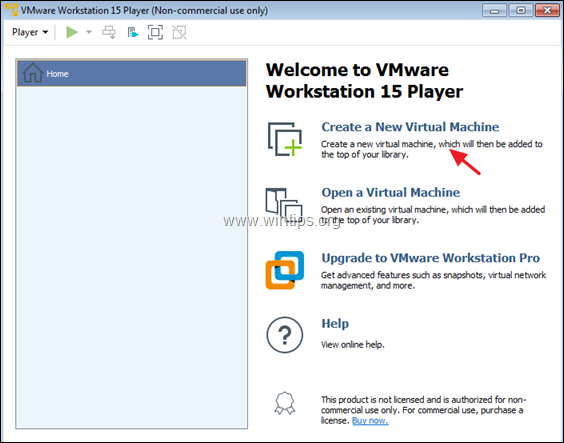
2. Виберіть Файл образу диска встановлення а потім клацніть Огляд і виберіть завантажений образ "VMware vSphere Hypervisor (ESXi ISO)". Після завершення натисніть Далі.
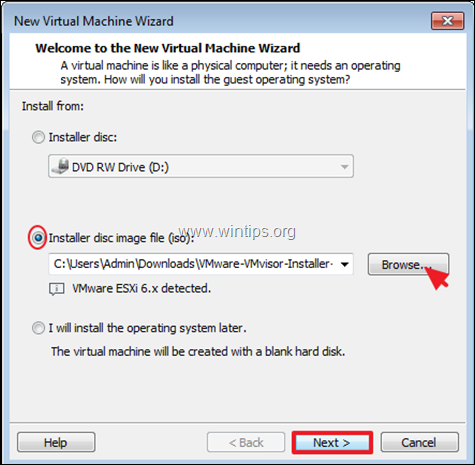
3. На наступному екрані введіть (якщо хочете) іншу назву для машини VMware та натисніть Далі.
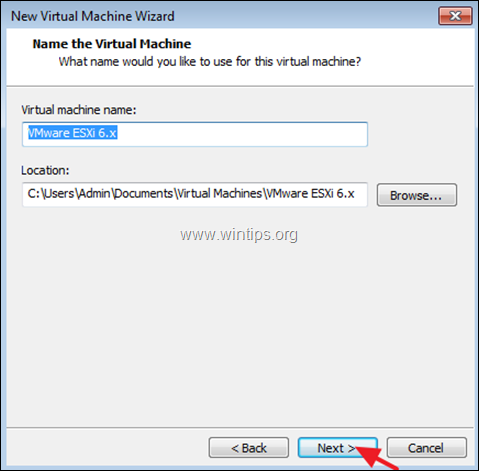
4. У параметрах Ємність диска вкажіть 40 Гб як розмір диска виберіть "Зберігати віртуальний диск як один файл» і натисніть Далі.
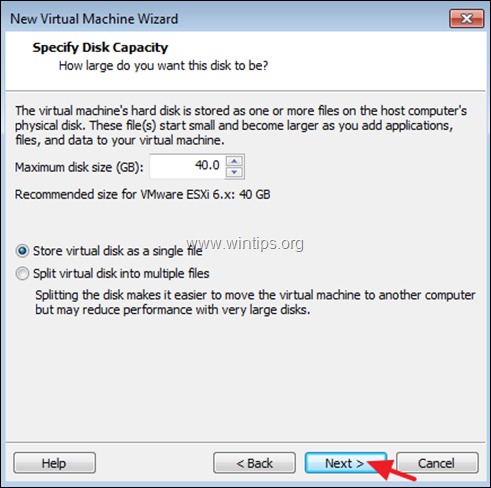
5. На останньому екрані клацніть Закінчити і продовжувати крок-2 щоб встановити ESXi.
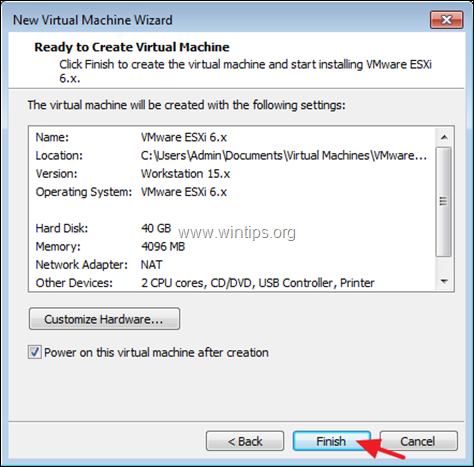
Крок 2. Встановіть сервер ESXi на машину VMware Player.
1. Натисніть Введіть на першому екрані, щоб почати встановлення.
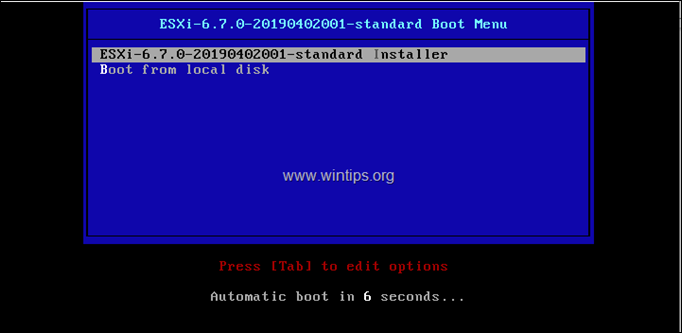
2. Програма встановлення VMware ESXI має запуститися…
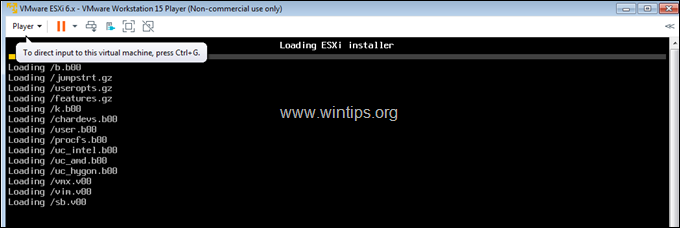
3. Натисніть Введіть на екрані привітання.
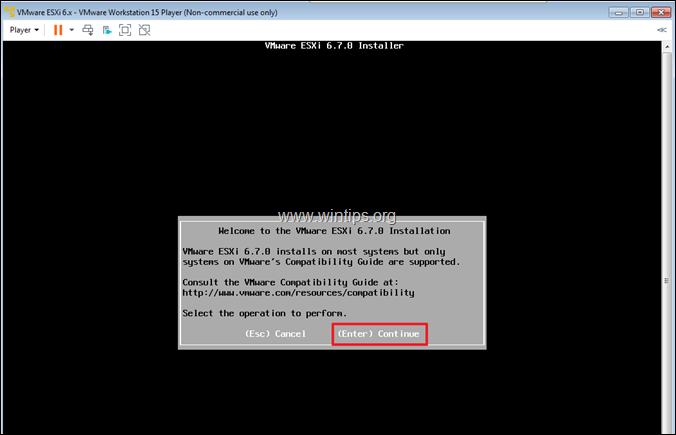
4. Натисніть F11 прийняти ліцензійну угоду.
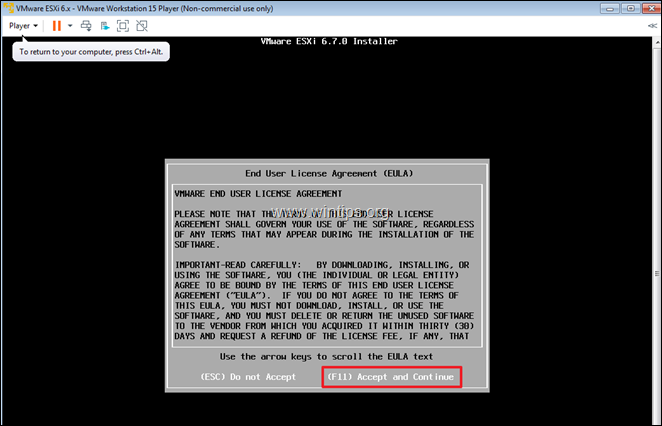
5. У параметрах вибору диска натисніть Введіть.
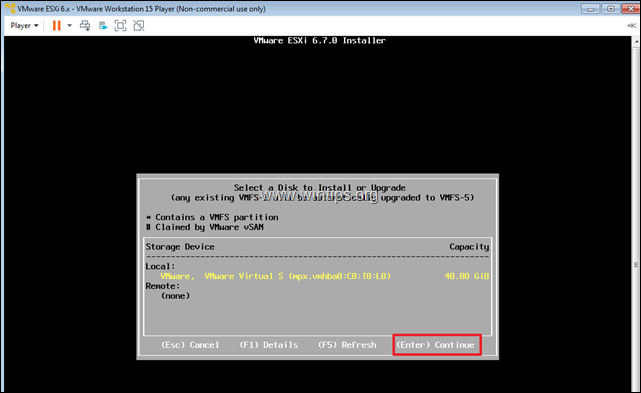
6. Виберіть бажану розкладку клавіатури або залиште стандартну (США) і натисніть Введіть.
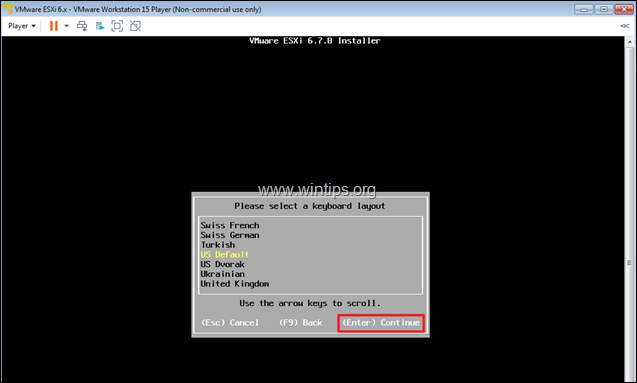
7. Тепер двічі введіть потрібний пароль* і натисніть Введіть.
* Примітка: Пароль повинен містити не менше 7 символів і поєднувати звичайні та великі літери, символи та цифри.
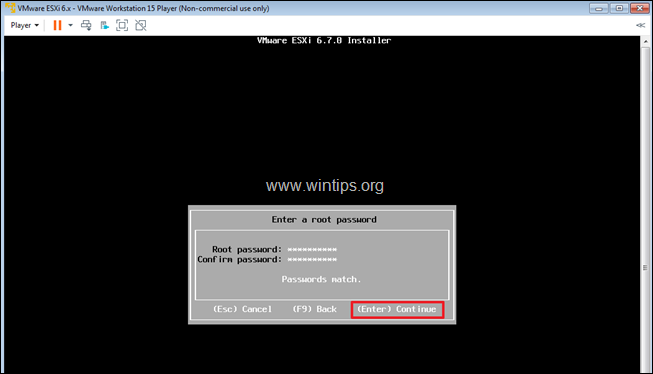
8. Якщо ви отримуєте ПОПЕРЕДЖЕННЯ ПРО ПІДТРИМКУ ЦП («ЦП може не підтримуватися в майбутніх випусках ESXi»), натисніть Введіть продовжувати.
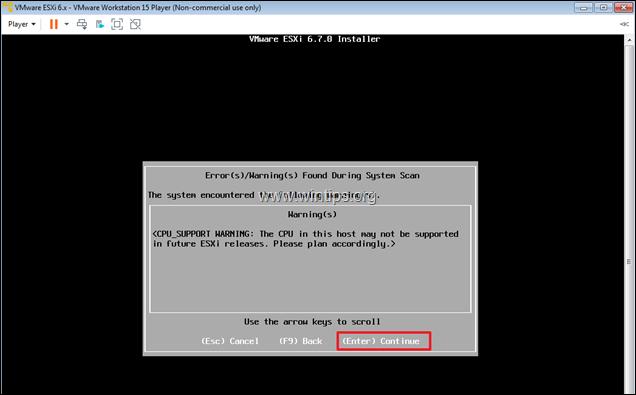
9. Нарешті натисніть F11 щоб зупинити установку.
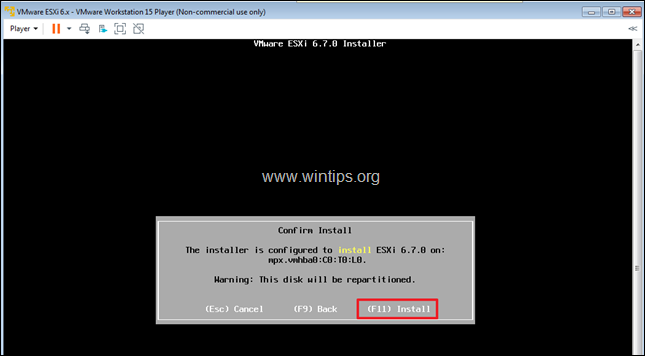
10. Після завершення встановлення натисніть Введіть щоб перезавантажити машину. *
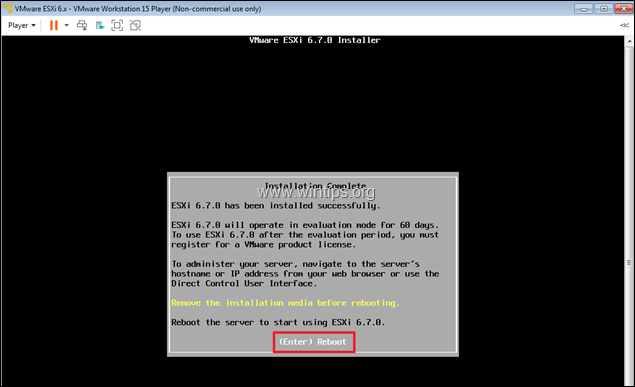
11. Коли машина ESXi VM запускається, зверніть увагу на IP-адресу хост-сервера VMware ESXi. *
* Примітка: Коли сервер VMware ESXi запускається, він «бере» IP-адресу, призначену з DHCP. Ви можете використовувати цю IP-адресу для сервера ESXi або встановити нову статичну IP-адресу, дотримуючись інструкцій нижче.
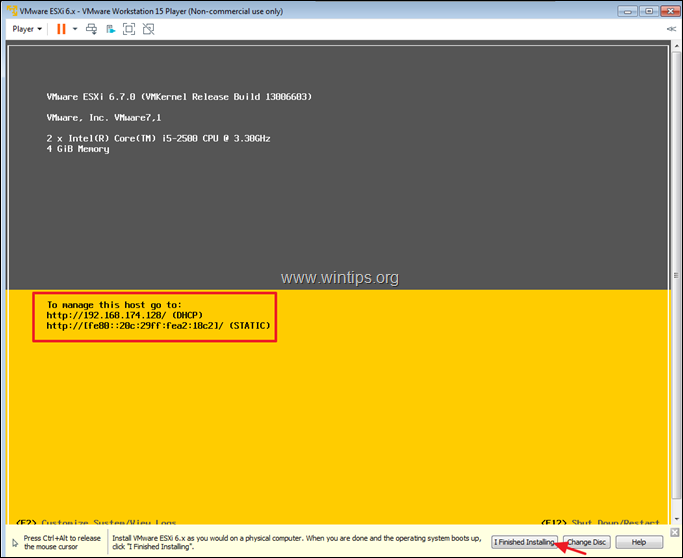
12. Щоб змінити IP-адресу, на ESXi натисніть F2 на екрані вище.
13. Введіть пароль root і натисніть Enter.
14. За допомогою клавіш зі стрілками перейдіть до Налаштувати мережу керування і натисніть Введіть.
![image_thumb[1] image_thumb[1]](/f/d9bb3578e9bb4af4ac15b4df72849838.png)
15. Перейдіть до Конфігурація IPv4 і натисніть Введіть.
![image_thumb[3] image_thumb[3]](/f/bd97e7771e01c845d2c080f754d65970.png)
16. Перейдіть до Встановіть статичну адресу IPv4 та конфігурацію мережі і вдарив Космос щоб вибрати його.
17. Введіть статичну IP-адресу, маску підмережі та шлюз і натисніть Введіть.
![image_thumb[5] image_thumb[5]](/f/1faf24488f3e77390e2d8ac4eae702ca.png)
18. Потім виберіть Конфігурація DNS і вдарив Введіть.
![image_thumb[7] image_thumb[7]](/f/9ce572ea6ba180afbb6d9699d6510b56.png)
19. Перейдіть до Використовуйте такі адреси DNS-сервера та ім’я хоста і вдарив Космос щоб вибрати його.
20.Тип в Адреса DNS-сервера і за бажанням вкажіть інше ім’я хосту. Натисніть Введіть коли зроблено.
![image_thumb[9] image_thumb[9]](/f/7a39d7eeff6cf6aa0b88bd421e6ea946.png)
21. Натисніть ВИХІД щоб вийти, а потім натисніть Ю щоб застосувати зміни та перезапустити мережу керування.
![image_thumb[11] image_thumb[11]](/f/9419c9c9870692aef01aad08af301e41.png)
22. Натисніть ВИХІД щоб вийти, а потім натисніть F12 і Вимкнення (F2) сервер ESXi.
23. На VMware Workstation виділіть VMare ESXi машини, а потім клацніть Редагувати налаштування віртуальної машини.
![image_thumb[13] image_thumb[13]](/f/fd7758f2d99af41628b0f0634f09ed5e.png)
24. Натисніть Мережевий адаптер ліворуч, а потім виберіть Мостовий: підключений безпосередньо до фізичної мережі і натисніть добре.
![image_thumb[15] image_thumb[15]](/f/357a2870d833d7c75bd32d88f612ae34.png)
25. Тепер запустіть машину VM ESXi і коли сервер запуститься, відкрийте веб-браузер (на хост-комп’ютері) і перейдіть до IP-адреси сервера ESXi, щоб почати керувати своїм сервером VMWare ESXi vShere.
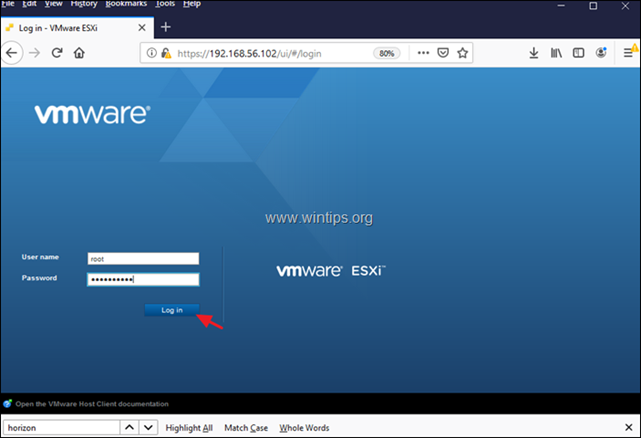
Додаткова допомога: Щоб перетворити ліцензію VMware ESXi Hypervisor Evaluation на БЕЗКОШТОВНУ.
* Примітка: Ви можете досліджувати та тестувати всі функції ESXi протягом 60 днів (до завершення періоду оцінки). Тому не перетворюйте ліцензію на безкоштовну оцінку до закінчення періоду оцінки.
1. Йти до Керувати -> Ліцензування а потім клацніть Призначити ліцензію.
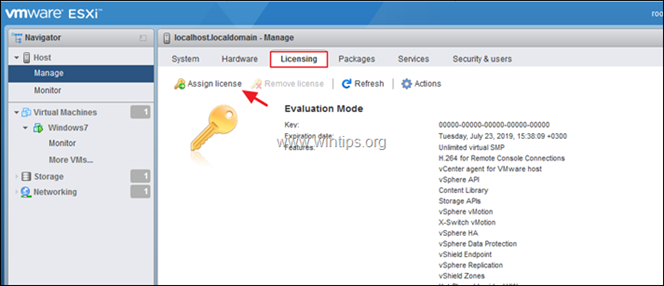
2. Скопіюйте та вставте ліцензійний ключ vSphere Hypervisor 6, а потім клацніть Перевірте ліцензію
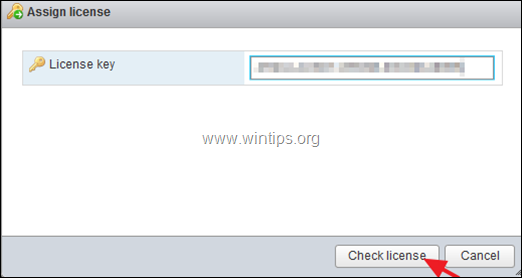
3. Нарешті натисніть Призначити ліцензію
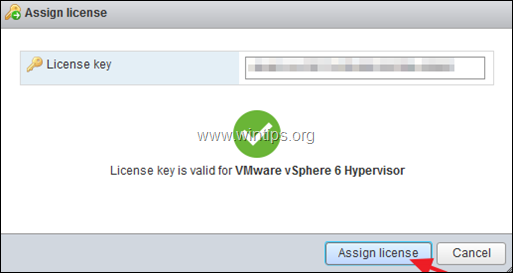
4. Тепер ви повинні побачити на екрані, що статус «Дата закінчення терміну дії» має «Ніколи».
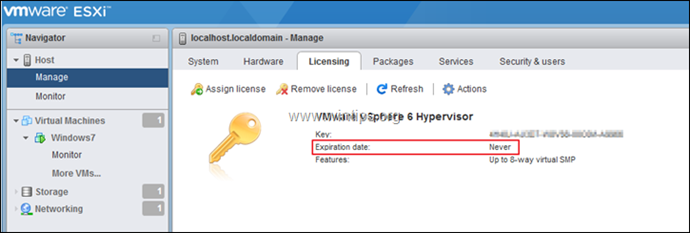
Це воно!
Дайте мені знати, чи допоміг вам цей посібник, залишивши свій коментар про свій досвід. Будь ласка, поставте лайк і поділіться цим посібником, щоб допомогти іншим.
Дякую за цей підручник.
Я встановив ESXi 7 на VMware Workstation player-16, але не можу увійти до веб-інтерфейсу з IP-адресою, яку я налаштував для сервера ESXi.
Я крок за кроком дотримувався інструкцій з підручника, але веб-доступ не працює.